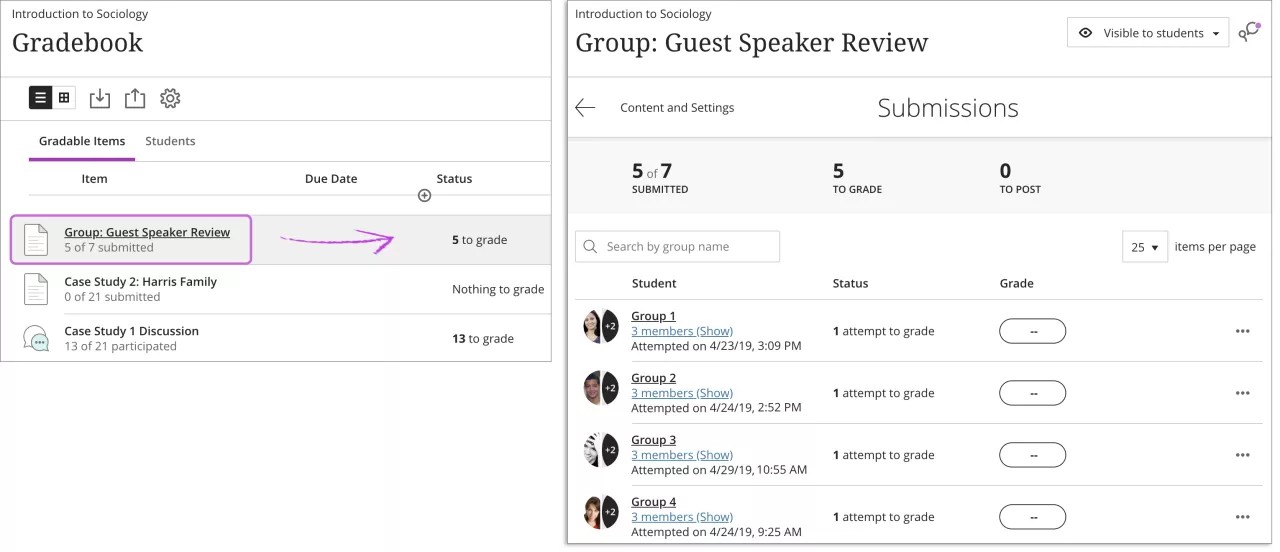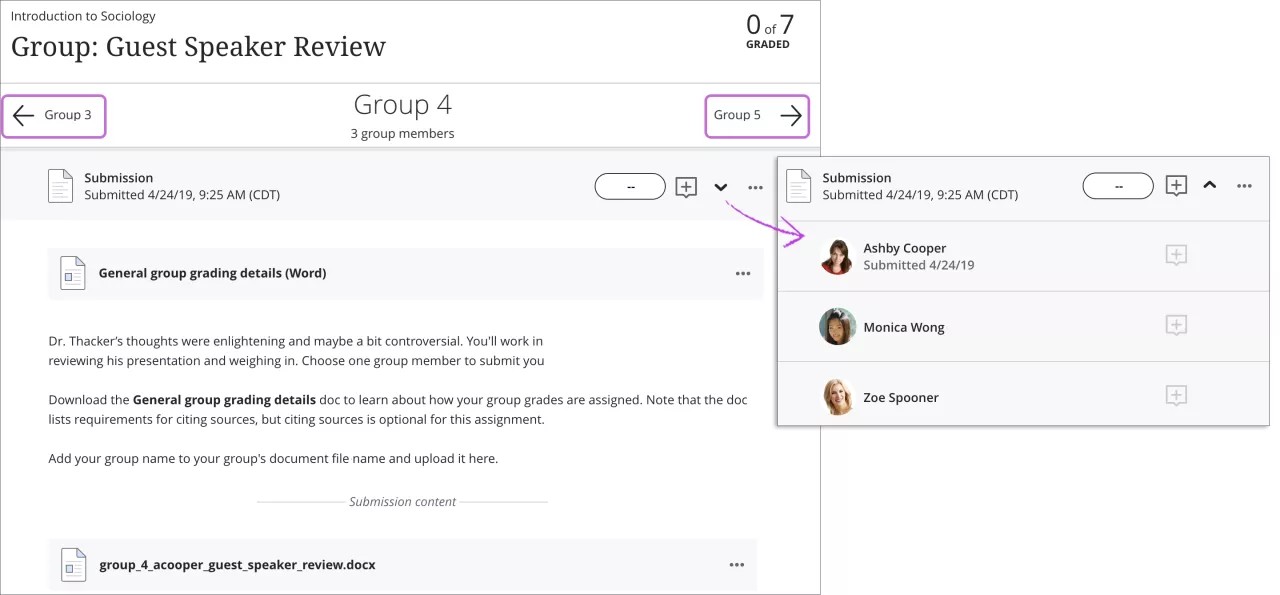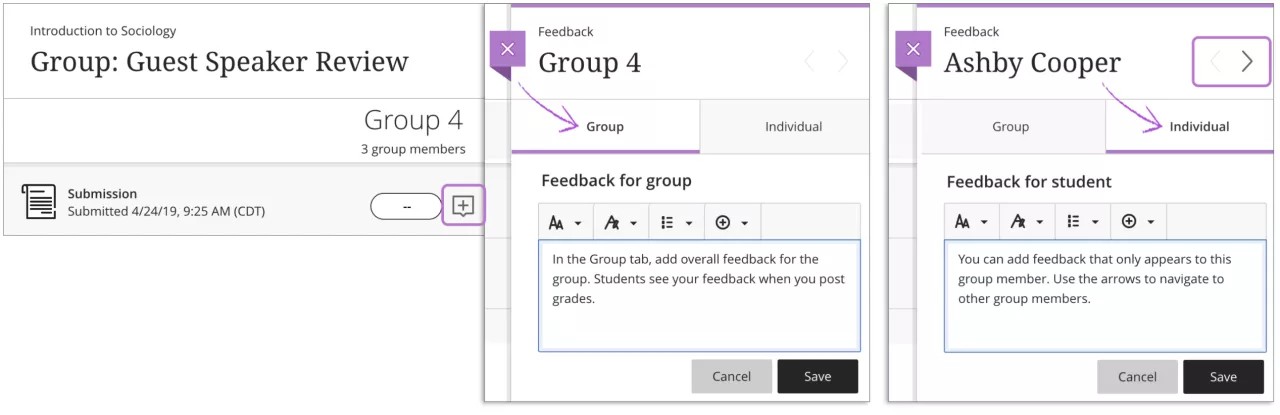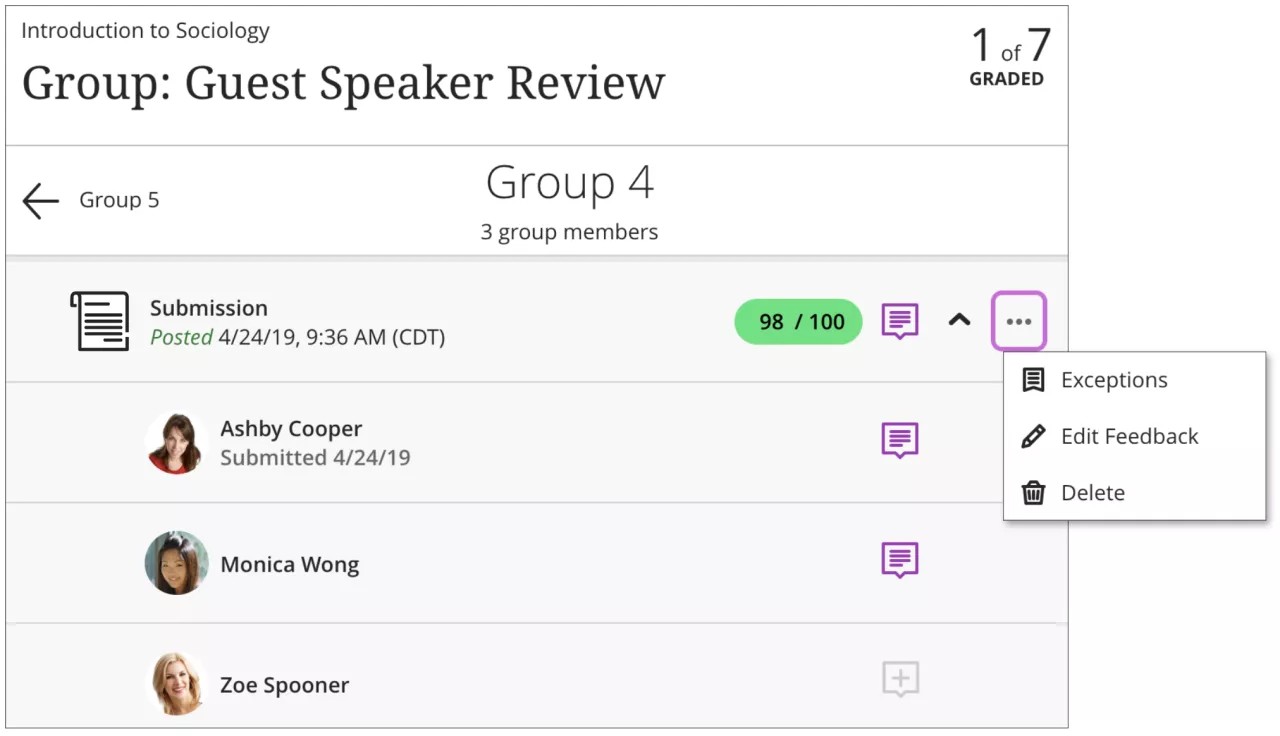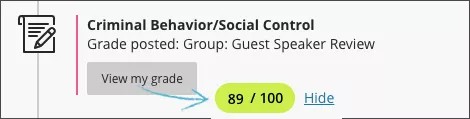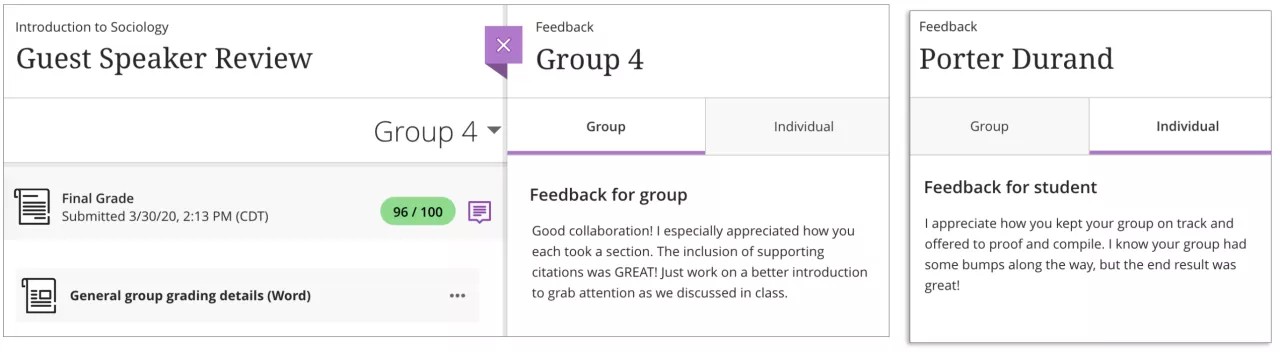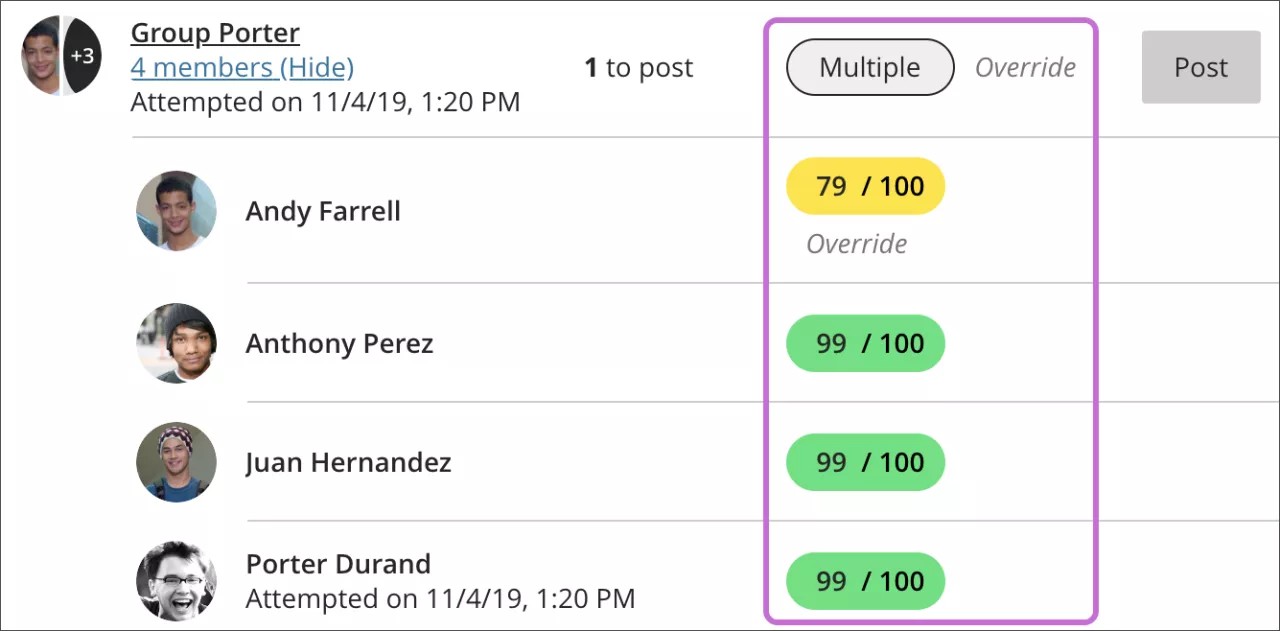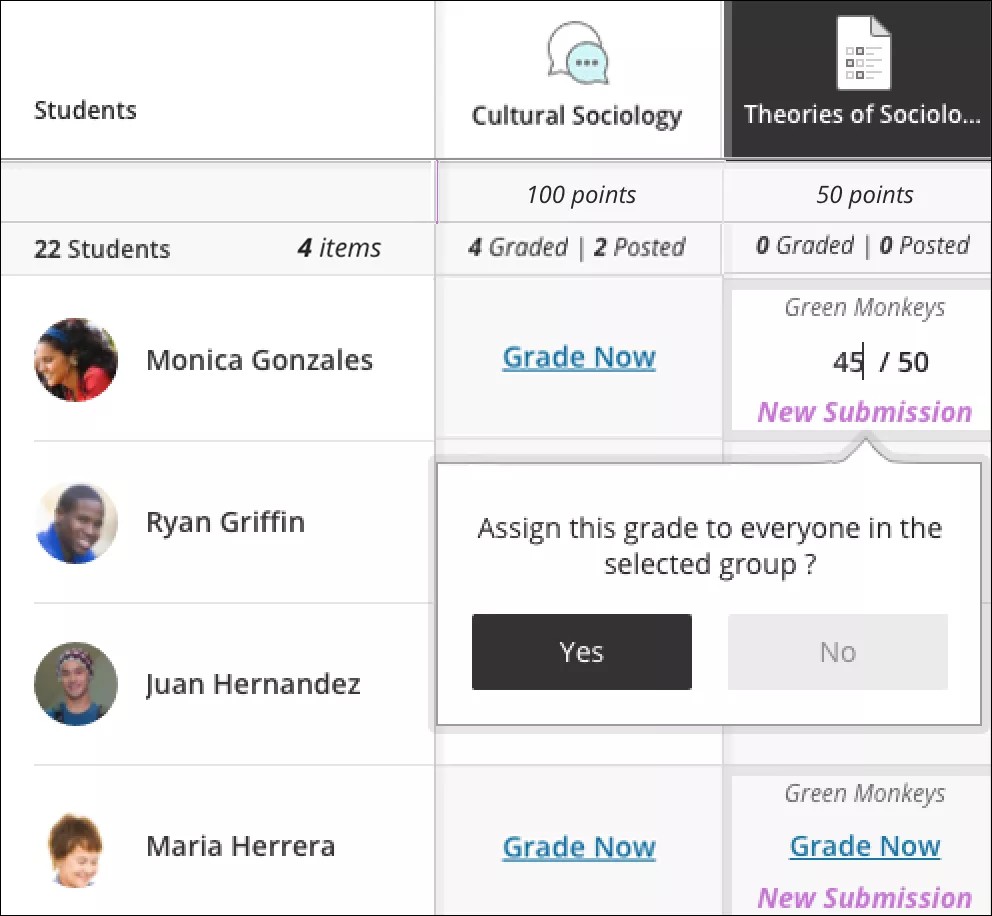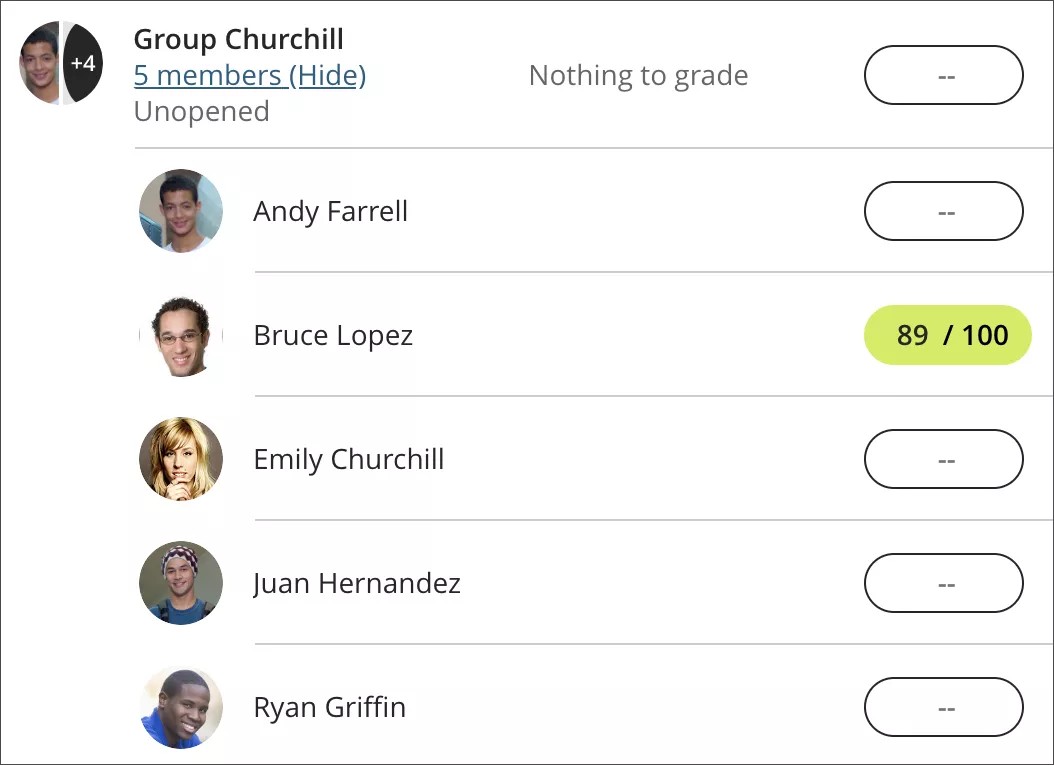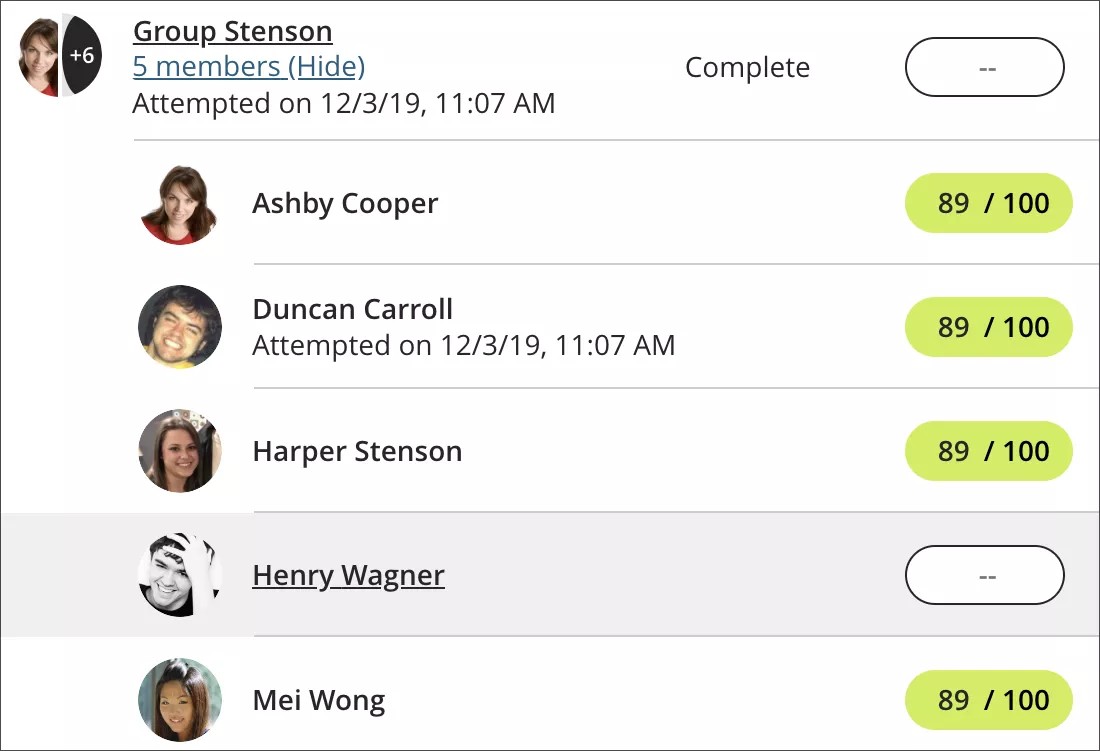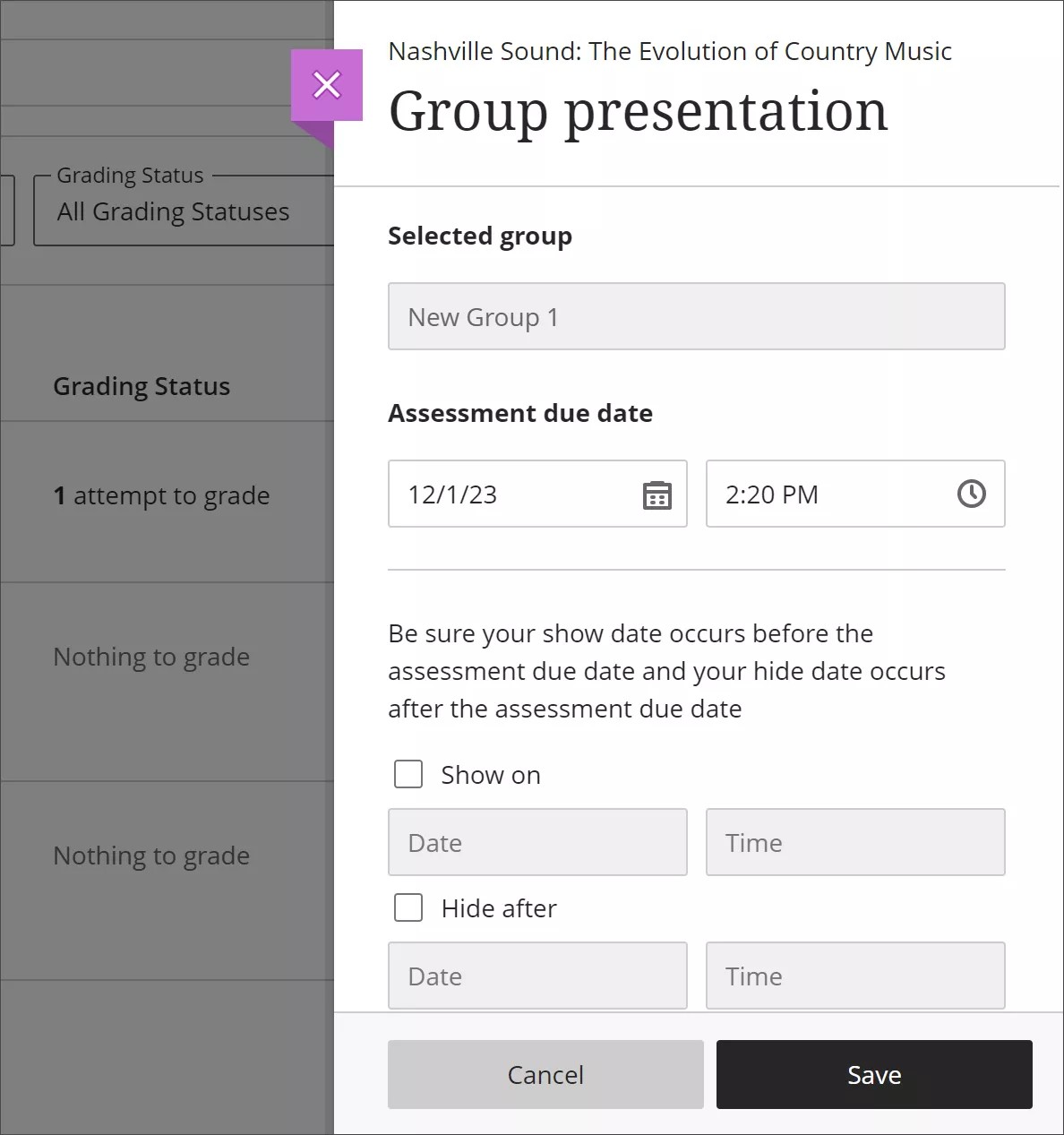Your institution controls which tools are available in the Original Course View. Assignments are always available to instructors in the Ultra Course View.
准备好对小组评分了吗?
小组提交作业后,您可以通过成绩簿或在课程中访问他们的作业。为整个小组指定相同的成绩,或在每个人做出的贡献不均等时单独对每个团队成员的贡献评分。在开始评分后,您无法更改成绩设置或小组成员。
您无法对小组作业启用并行评分或匿名评分。
在提交页面上,选择小组名称以开始评分。
在小组的提交中,您可以使用上一个和下一个箭头导航到其他小组。要查看小组成员,请选择反馈图标旁边的向下箭头以访问该列表。您还可以查看代表小组提交的成员。
选择反馈图标可打开反馈面板,其会一直显示在屏幕的一侧。您可以滚动浏览作业并提供成绩。在小组标签中为该小组添加整体反馈。选择个人标签,并为小组中的每个学生添加反馈。您可以使用上箭头和下箭头在学生之间浏览导航。
此外,您可以将反馈的音频/视频记录嵌入到编辑器中,作为您的小组提交成绩。
查看和编辑反馈
展开成员列表可查看各个成员的反馈。打开菜单,然后选择编辑反馈,对小组或个人成员的反馈进行删除或更改。如果您在发布成绩后进行更改,则学生不会收到有关已更新或已删除反馈的通知。
学生视图
在课程动态中,当发布小组成绩时,学生会收到通知。如果您提供了小组反馈,则会随成绩一起显示。学生可以选择小组作业标题以打开其课程成绩页面,以访问他们的所有成绩。
学生可以访问他们的小组以及个人反馈(如果提供)。
为小组成员指定不同的成绩
默认情况下,所有小组成员的小组作业成绩是相同的。但是,如果您认为单个小组成员的贡献获得的成绩与小组成绩不同,您可以更改该成员的成绩。
在提交页面上,您可以为整个小组指定成绩。在成绩列中键入一个值。因为您没有从实际提交中指定成绩,成绩标记为覆盖。
要为个人成员指定其他成绩,请展开小组列表,然后在成员的成绩列中键入一个值。整个小组的成绩将显示为进行中。发布选项不会显示,因为某些学生还没有作业成绩。
为整个小组指定成绩后,您可以编辑小组成员的个人成绩。展开小组成员的列表,然后根据需要更改个人成绩。整个小组的成绩将显示为多个。个人成员的成绩带有覆盖标记。
您也可以在成绩簿网格视图中指定不同的成绩。选择某个小组成员的单元格,其他所有小组成员都会在网格中突出显示。根据需要编辑小组成员的成绩。您可以选择对小组中的每个人应用编辑后的该成绩。
我是否可以在为某些作业评分后移动小组成员?
您可以在小组之间移动学生,并将新学生添加到您的课程中。新成员可以访问小组到那一刻为止所保存的工作。新小组成员还可以代表小组提交工作。
当您将已有成绩的学生移动到不同小组时,他们的成绩会随他们一起移动,但他们的工作不会移动。这些新小组成员将保留他们的现有成绩。他们的成绩不会应用到小组的其余部分。不过,如果您尚未对小组工作进行评分,则新成员的成绩将更新。
如果某个小组已收到成绩,且您将学生移至此小组,则必须手动为其指定成绩。
小组评估例外情况
对于特定小组评估,您可以为单个小组设置例外情况,以便延长访问时间,即使该小组评估对其他小组处于隐藏状态也可以。例外情况会覆盖仅限该特定评估、适用于其他所有人的“有条件的可用性”设置。目前,对于小组评估,不允许进行多次尝试,因此您不能更改允许的尝试次数。
在小组评估的提交页面上,可以为小组单独添加例外情况。您也可以在学生的个人提交页面上添加例外情况。